如何解决Word2003无法打开Word2007文件的问题
Word 2003打不开Word 2007文档?这些方法或许能帮到你
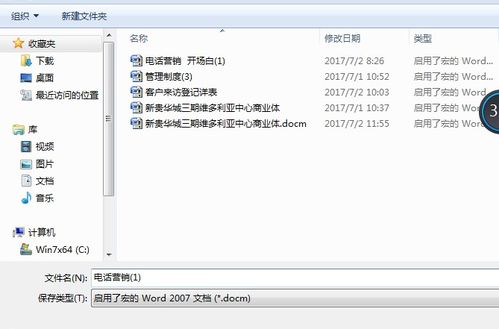
在日常办公中,Word文档作为重要的文字处理工具,其版本兼容性问题常常困扰着许多用户。特别是当使用Word 2003的用户试图打开由Word 2007创建的文档时,往往会遇到无法打开的情况。本文将围绕这一问题,从多个维度提供解决方案,帮助用户顺利打开Word 2007文档。

一、理解问题的根源
首先,我们需要明确Word 2003无法打开Word 2007文档的核心原因:文件格式不兼容。Word 2007引入了新的文件格式(.docx),而Word 2003默认不支持这种格式,因此无法直接打开.docx文件。针对这一问题,我们可以采取以下几种方法来解决。
二、使用Microsoft Office文件格式兼容包
Microsoft为解决旧版Office软件无法打开新版文件的问题,推出了文件格式兼容包。用户可以从微软官方网站下载并安装“Microsoft Office Word、Excel 和 PowerPoint 2007 文件格式兼容包”。这个兼容包允许Word 2003读取和编辑Word 2007及更高版本创建的文件。
安装步骤:
1. 访问微软官方网站,搜索并下载“Microsoft Office Word、Excel 和 PowerPoint 2007 文件格式兼容包”。
2. 按照提示完成安装过程。
3. 安装完成后,重启电脑以确保兼容包正确加载。
三、升级到更高版本的Office软件
如果计算机配置允许,升级到更高版本的Word软件是解决兼容性问题的最直接方法。Word 2007及更高版本(如Word 2010、2013等)原生支持.docx格式的文件,并且拥有更多的功能和更好的用户体验。
选择适合的版本:
在选择新版本时,用户应根据自己的实际需求和计算机的配置选择最合适的版本。新版本的Office往往需要更高的系统资源,因此确保计算机满足新版本的最低系统要求。
四、使用在线转换工具
互联网上有许多免费的在线文件转换工具,可以帮助用户将.docx格式的文件转换为Word 2003可以打开的.doc格式。这种方法简单快捷,但需要注意文件的隐私安全问题,尽量选择信誉好、安全性高的网站进行转换。
转换步骤:
1. 在浏览器中搜索可靠的在线文件转换工具。
2. 上传需要转换的.docx文件。
3. 选择转换为.doc格式,并下载转换后的文件。
五、请求发件人转换文件
如果接收到的Word 2007文档无法打开,用户还可以请求发件人将文件另存为.doc格式后再发送。这种方法虽然解决了问题,但较为麻烦,且依赖于发件人的配合。
六、使用第三方办公软件
除了Microsoft Office外,还有许多功能强大的第三方办公软件可供选择,如WPS Office。WPS Office兼容各种版本的Word文件,包括.docx格式,且在国内用户中有着广泛的使用基础,界面友好,操作便捷。
选择第三方软件时的注意事项:
在选择第三方软件时,用户需关注软件的安全性、隐私政策及是否有广告捆绑等问题,选择口碑好、用户评价高的软件,以确保文档处理的安全与顺畅。
七、检查文件扩展名
有时,文件的扩展名可能因各种原因被更改或损坏,导致Word无法正确识别文件类型。此时,用户可以尝试检查并修改文件的扩展名。
操作步骤:
1. 在文件资源管理器中找到无法打开的文档。
2. 右击文件,选择“重命名”。
3. 确保文件扩展名为“.docx”或“.doc”(根据实际需要)。
4. 修改扩展名后,尝试打开文档。
八、使用修复工具
如果文档因损坏而无法打开,用户可以尝试使用Word自带的修复工具来修复文件。
操作步骤:
1. 打开Word程序,点击左上角的“文件”。
2. 选择“打开”,然后在打开对话框中找到要修复的文档。
3. 如果文档有损坏,Word会尝试进行修复并打开。
九、更新Microsoft Office
虽然Word 2003无法直接升级到更高版本,但用户可以尝试更新Microsoft Office的补丁或修复程序,以解决一些已知的问题。
操作步骤:
1. 打开Word程序,点击左上角的“文件”。
2. 选择“帐户”-“更新选项”-“更新”。
3. 如果有更新可用,下载并安装更新后尝试重新打开文档。
十、其他注意事项
1. 确保文件未损坏:如果以上方法都无法解决问题,可以尝试用其他电脑或软件打开文档,以确认文件是否完好。
2. 备份重要文档:为了避免因文件损坏或丢失而造成的损失,用户应定期备份重要的Word文档。
- 上一篇: 一键穿梭古今文
- 下一篇: 如何打开.tmp文件?
-
 Word 2007文档轻松转换为2003版本教程资讯攻略10-28
Word 2007文档轻松转换为2003版本教程资讯攻略10-28 -
 轻松解锁:如何将Word 2007文档无缝降级至Word 2003兼容版本,一步搞定!资讯攻略10-25
轻松解锁:如何将Word 2007文档无缝降级至Word 2003兼容版本,一步搞定!资讯攻略10-25 -
 解决Word 2003提示mini.msi缺失的终极方案资讯攻略11-14
解决Word 2003提示mini.msi缺失的终极方案资讯攻略11-14 -
 如何解决打开Word 2003时提示mini.msi丢失的问题?资讯攻略12-04
如何解决打开Word 2003时提示mini.msi丢失的问题?资讯攻略12-04 -
 Word 2007按钮全变灰,如何恢复使用?一键解决方案在这里!资讯攻略10-25
Word 2007按钮全变灰,如何恢复使用?一键解决方案在这里!资讯攻略10-25 -
 解决Word文档无法打开的问题资讯攻略11-22
解决Word文档无法打开的问题资讯攻略11-22










